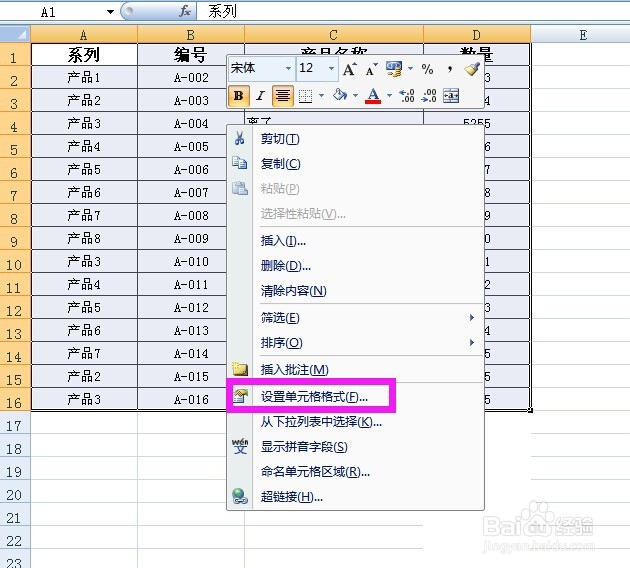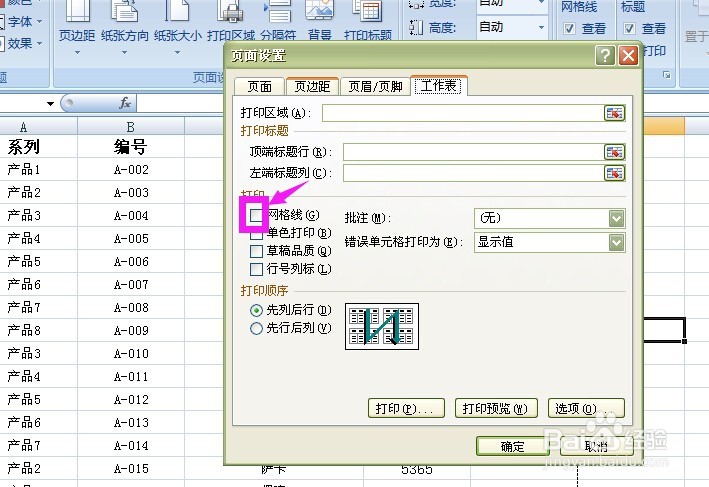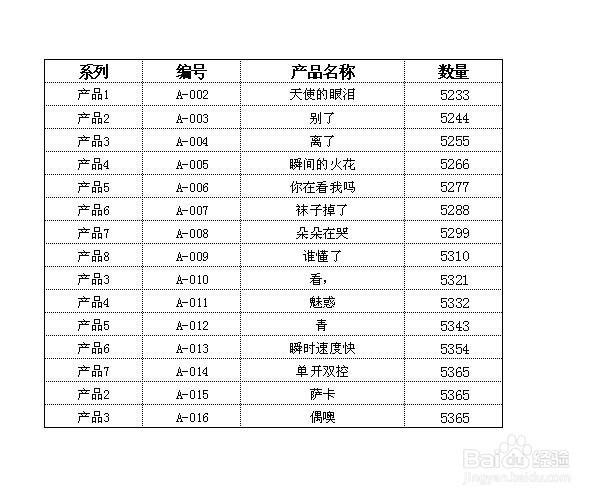Excel中如何设置表格打印后外框加粗
1、打开做好的工作表。工作表中已经有边框显示,且是统一的规格。
2、然后选择表格数据,右击--设置单元格格式---边框、在边框窗口中选择一款黑色边丸泸尺鸢框,然后在表格的上下左右加粗。,最后点击”确定“。这是一个办法。
3、另外一个就是去掉所有的边框。同样的选择表格后,点击边框,并将边框取消。
4、接着点击菜单栏中的”页面布局“---”页面设醅呓择锗置”---在打开的页面设置中,选择“工作表”,勾选打印下面的“网格线”。确定。
5、设置完成,最后一项就是打印预览,从图中可以看出以达到预定效果。
声明:本网站引用、摘录或转载内容仅供网站访问者交流或参考,不代表本站立场,如存在版权或非法内容,请联系站长删除,联系邮箱:site.kefu@qq.com。
阅读量:93
阅读量:39
阅读量:57
阅读量:51
阅读量:32